在使用 Win7 系统的过程中,相信不少用户都曾遇到过系统软件停止工作的烦恼,这种情况不仅会影响我们的工作效率,还可能导致数据丢失等严重后果,当遇到这种问题时,我们应该如何解决呢?就让我们一起深入探讨一下。
我们需要了解导致 Win7 系统软件停止工作的常见原因,软件冲突是其中一个重要因素,当我们在系统中同时安装了多个功能相似或存在兼容性问题的软件时,它们之间可能会发生冲突,从而导致其中一个或多个软件停止工作,系统文件损坏、病毒感染、硬件故障等也都有可能引发软件停止工作的问题。
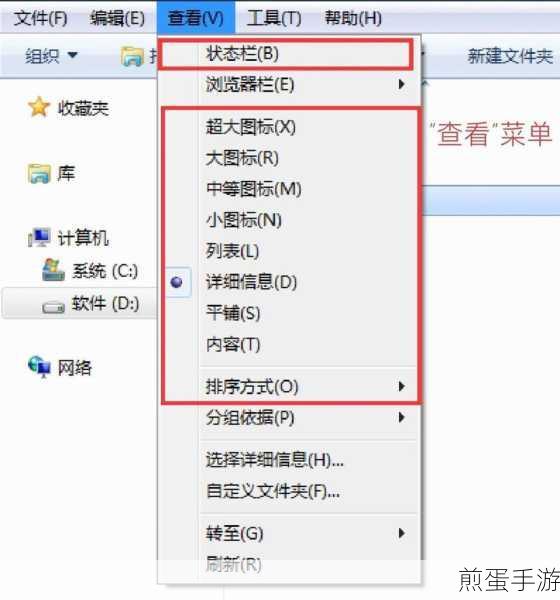
针对软件冲突导致的停止工作,我们可以采取以下解决措施,第一步,打开“控制面板”,找到“程序和功能”选项,查看近期安装的软件,如果有可疑的或者不常用的软件,尝试将其卸载,然后重新启动电脑,看看问题是否得到解决,我们还可以通过系统的“事件查看器”来查找软件停止工作的相关错误信息,在“开始”菜单中搜索“事件查看器”,打开后在“Windows 日志”中选择“应用程序”,查看错误报告,从中获取有关软件冲突的线索。
如果是系统文件损坏引起的软件停止工作,我们可以运行系统自带的 SFC 扫描工具来修复系统文件,按下“Win + R”组合键,输入“cmd”打开命令提示符窗口,然后输入“sfc /scannow”命令并回车,系统会自动扫描并修复损坏的文件,这个过程可能需要一些时间,请耐心等待。
病毒感染也是导致软件停止工作的常见原因之一,保持系统的安全防护至关重要,及时更新杀毒软件的病毒库,并进行全面的系统扫描,如果发现病毒,按照杀毒软件的提示进行处理,要养成良好的上网习惯,避免访问不明来源的网站和下载可疑的文件。
硬件故障也可能导致软件停止工作,内存不足、硬盘出现坏道等,我们可以通过检查硬件设备的工作状态来排查问题,对于内存,可以使用 Windows 自带的内存诊断工具进行检测,对于硬盘,可以使用专业的硬盘检测工具,如 HD Tune 等,查看硬盘是否存在坏道或其他问题。
除了以上方法,我们还可以尝试更新软件到最新版本,很多时候,软件开发者会针对已知的问题发布更新补丁,通过更新软件,可能会解决停止工作的问题。
定期对系统进行清理和优化也是预防软件停止工作的有效措施,清理系统垃圾文件、优化系统启动项、整理磁盘碎片等操作,可以提高系统的性能和稳定性,减少软件出现问题的概率。
当遇到 Win7 系统软件停止工作的情况时,不要慌张,通过以上介绍的方法,逐一排查和解决问题,相信一定能够让你的电脑恢复正常,重焕生机,让你的工作和生活不再受到影响,希望大家都能拥有一个稳定、高效的电脑系统,享受便捷的数字化生活!







